Come sottrarre la percentuale in Excel
Devi realizzare un documento di Excel in cui calcolare i prezzi di alcuni beni scontati ma non sai quali formule utilizzare? In passato abbiamo già visto come calcolare la percentuale in Excel ma se vuoi possiamo approfondire l'argomento concentrandoci su questo caso specifico.
Tutto quello che devi fare è prenderti qualche minuto di tempo libero e seguire le indicazioni che sto per darti. Ti assicuro che in men che non si dica imparerai come sottrarre la percentuale in Excel per calcolare qualsiasi tipo di sconto in maniera facile e veloce. Mettiamoci all'opera!
Tutto quello che devi fare per scoprire come sottrarre la percentuale in Excel è sfruttare la seguente formula, che consente di eseguire il calcolo in maniera completamente automatica: =NUMERO*(1-PERCENTUALE%). Al termine "NUMERO" devi sostituire la cifra da cui sottrarre la percentuale e al termine "PERCENTUALE" devi sostituire la percentuale da usare nella sottrazione.
Questo significa che se, per esempio, devi sottrarre il 25% da 763 devi utilizzare la formula =763*(1-25%). Dopo averla digitata in una cella del foglio di calcolo, premi il tasto Invio sulla tastiera del PC e nella cella comparirà automaticamente il risultato dell'operazione. Facile, vero?
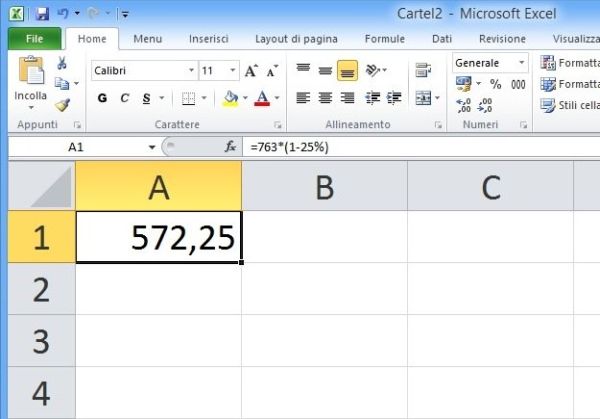
Puoi anche sottrarre la percentuale in Excel utilizzando le cifre e le percentuali già presenti all'interno di un foglio di calcolo. Non occorre altro che sfruttare la formula =NUMERO*(1-PERCENTUALE%) sostituendo i termini "NUMERO" e "PERCENTUALE" con le coordinate delle celle che contengono la cifra e la percentuale da sottrarre.
Ad esempio, se nella cella A3 c'è il prezzo di un bene a cui vuoi sottrarre una percentuale di sconto che si trova nella cella B3, devi utilizzare la formula =A3*(1-B3) e nella cella in cui l'hai inserita comparirà automaticamente il prezzo dell'oggetto scontato.
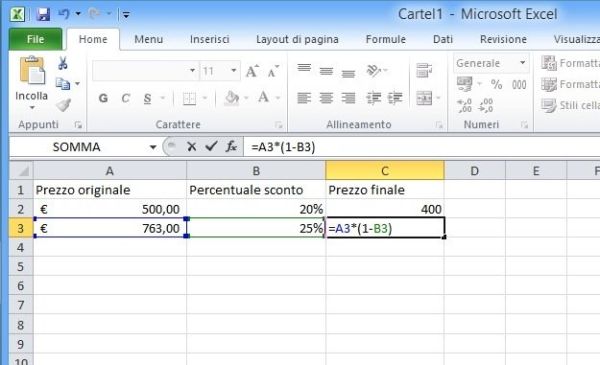
Puoi anche estendere il funzionamento della formula alle celle sottostanti. Questo significa che se nella colonna A hai inserito tutte le cifre da cui sottrarre le percentuali e nella colonna B tutte le percentuali da usare nelle sottrazioni, puoi digitare la formula =AX*(1-BX%) nella prima cella libera della colonna C (es. C2) ed estenderla a tutte le celle sottostanti.
Basta cliccare sul quadratino nero collocato nella parte bassa a destra della cella con la formula e trascinarla nelle restanti celle della colonna C. La formula si adatterà automaticamente alle celle in cui verrà duplicata, quindi =A3*(1-B3) nelle celle sottostanti diventerà =A4*(1-B4), =A5*(1-B5), =A6*(1-B6) e così via.
